أفضل تطبيقات Chromebook لعام 2021
لا توفر أجهزة Chromebook بالضرورة مجموعة البرامج الموجودة على macOS أو Windows ؛ ومع ذلك ، يمكن توسيع ميزاتها باستخدام تطبيقات لأجهزة Chromebook. فيما يلي بعض من أفضل تطبيقات Chromebook ، جنبًا إلى جنب مع ما نحبه (وما لا نحبه) في كل منها.
01
من 07
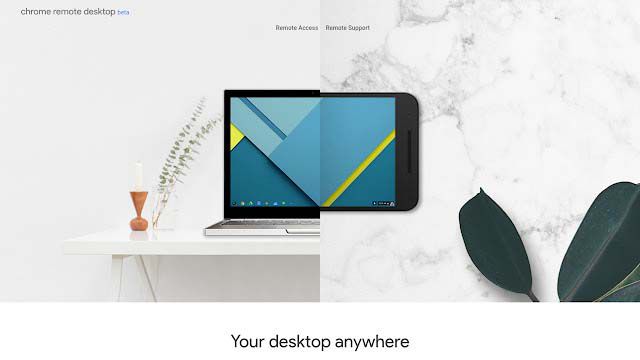
سطح المكتب البعيد من Chrome
ما نحب
يسمح بالوصول الآمن عبر الأنظمة الأساسية.
يعمل بدون تسجيل الدخول إلى المضيف.
تحديثات متكررة.
ما لا نحبه
الاستقرار مهتز في بعض الأحيان.
اتصال بطيء أو مقطوع في بعض الأحيان.
لا توجد ميزة الطباعة عن بعد.
يتيح لك Chrome Remote Desktop الوصول إلى جهاز كمبيوتر آخر باستخدام متصفح Google ، وهو المفضل منذ فترة طويلة في السوق الإلكتروني. يمكنك أيضًا مشاركة شاشتك مع الآخرين والعكس صحيح.
التطبيق مفيد لتقديم الدعم لزميل أو صديق أو قريب ، بغض النظر عما إذا كانوا قريبين أو في منتصف الطريق حول العالم. إنها مفيدة أيضًا عندما تحتاج إلى الوصول إلى ملفاتك من موقع بعيد.
02
من 07
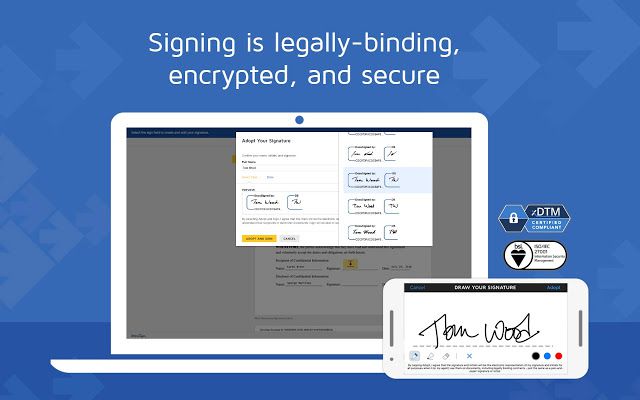
ما نحب
يبسط توقيع المستندات.
سهل الاستخدام.
يتكامل مع أدوات الموارد البشرية المشتركة.
ما لا نحبه
عدد محدود من الوثائق المسموح بها.
تأخر عرضي.
دعم محدود.
الآن بعد أن أصبحت التوقيعات الإلكترونية ملزمة قانونًا في معظم السيناريوهات ، يمكنك توقيع المستندات وإرسالها في ثوانٍ من جهاز Chromebook. تتكامل مع جوجل درايف و Gmail ، يتيح لك تطبيق DocuSign التوقيع مستندات PDF على الفور من داخل واجهة بريدك الإلكتروني.
عندما يتعلق الأمر بتكوين مستنداتك ليوقع عليها الآخرون ، يمكنك تحديد المكان الذي يجب على المستلم أن يوقعه قم بالتوقيع ، ثم إرساله بالبريد الإلكتروني إلى المستلم ، الذي يمكنه بعد ذلك توقيع المستند ببضع نقرات وإرساله مرة أخرى إلى أنت. أيضًا ، في لوحة معلومات DocuSign ، يمكنك التحقق لمعرفة ما إذا تم توقيع المستند الخاص بك ومتى.
03
من 07
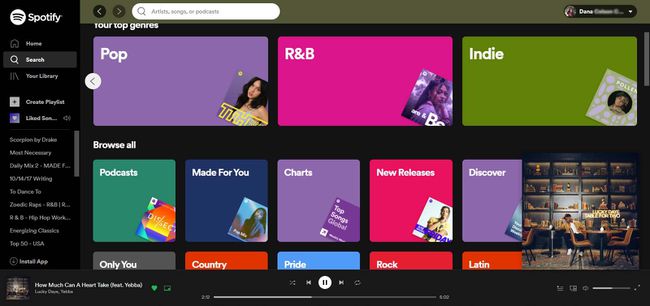
ما نحب
إنشاء وتخزين قوائم التشغيل.
الوصول إلى محرك البحث المحسن Spotify.
بث مجموعة متنوعة من الموسيقى.
استمع إلى البودكاست.
ما لا نحبه
القيود والإعلانات داخل التطبيق في الإصدار المجاني.
مشاكل عرضية على اتصالات أبطأ.
يمكن أن تكون عربات التي تجرها الدواب.
يوفر Spotify وصولاً إلى مكتبة موسيقى تحتوي على ملايين العناوين. هذه المكتبة قابلة للبحث عن طريق الأغنية والألبوم واسم الفنان والنوع. يحول التطبيق جهاز Chromebook إلى مجموعة من الإيقاعات التي لا يمكن لأي deejay مطابقتها مع الألبومات المادية. قم بالغناء مع الأغاني المفضلة لديك أثناء اكتشاف الألحان التي لم تسمع بها من قبل ، أو استمع إلى واحد من العديد من ملفات البودكاست على Spotify.
04
من 07
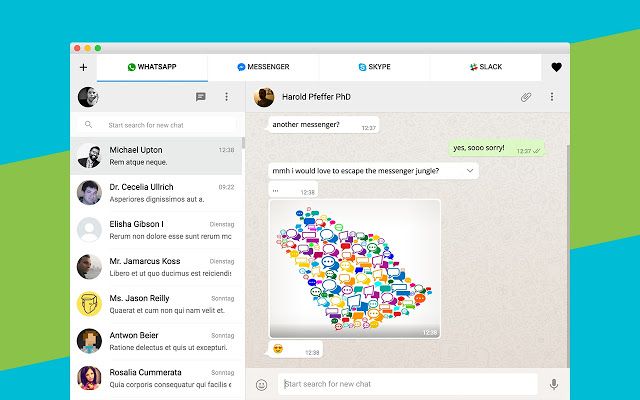
ما نحب
تجربة مستخدم سلسة وسريعة.
تثبيت على سطح المكتب.
توحيد الرسل.
ما لا نحبه
قد يتسبب في حدوث تباطؤ في أجهزة Chromebook الأقدم.
خاص بالمستعرض.
لا توجد ميزة تحديث الحالة.
أحد الجوانب الأكثر إحباطًا في الرسائل الحديثة هو الشعور أحيانًا بأن كل شخص يستخدم طريقة اتصال مختلفة. تجعل هذه الأساليب المختلفة من الصعب تجنب ازدحام البرامج المتعددة عندما تريد البقاء على اتصال مع من هم في دائرتك.
يتيح لك All-in-One Messenger الوصول إلى أكثر من عشرين خدمة دردشة ورسائل من موقع مركزي ، بما في ذلك الخيارات الشائعة مثل ال WhatsApp وبعض البدائل الأقل شهرة. يوفر تثبيت هذا التطبيق القدرة على الوصول فعليًا إلى أي شخص من جهاز Chromebook ، بغض النظر عن الخدمة التي يستخدمها.
05
من 07

بصندوق الإسقاط
ما نحب
بديل مناسب لـ Google Drive.
كمية سخية من المساحة الحرة.
سهل الاستخدام.
ما لا نحبه
ليس تطبيقًا في الواقع ، مجرد إعادة توجيه إلى موقع الويب.
لا توجد واجهة مستخدم متكاملة.
مشاكل الاتصال العرضية.
يوفر تطبيق Dropbox الوصول إلى ملف المستودع القائم على السحابة للصور ومقاطع الفيديو وأنواع الملفات الأخرى من خلال واجهة سهلة الاستخدام تتناسب مع جهاز Chromebook. يمكنك الوصول إلى أي شيء أو تخزينه باستخدام التطبيق وحساب Dropbox المجاني الخاص بك ؛ يوفر الحساب المجاني مساحة تخزين كبيرة قبل أن تضطر إلى دفع رسوم.
التطبيق مفيد أيضًا لمشاركة الملفات الكبيرة ، أو مجموعات الملفات الصغيرة ، مع أشخاص آخرين.
06
من 07
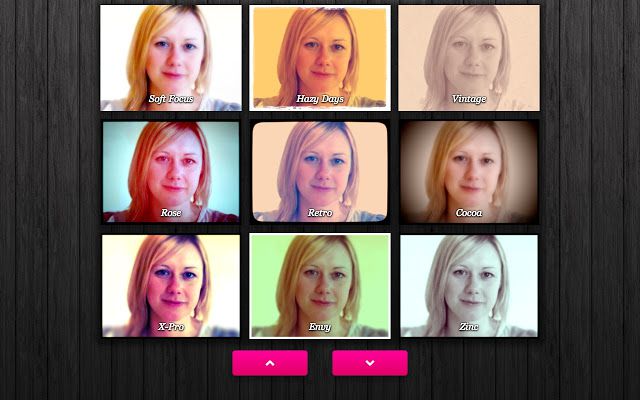
ما نحب
تسمح اختصارات لوحة المفاتيح بالتحكم السريع والسهل.
يعمل مع عدد كبير من الصور.
تأثيرات عديدة.
ما لا نحبه
لا يوجد تكامل مع Instagram.
لا يوجد خيار الفيديو.
يمكن تحرير الصور الملتقطة باستخدام Webcam Toy فقط.
في حين أن هذا التطبيق ممتع كما يوحي لقبه ، فإن Webcam Toy هي أيضًا إضافة قوية للكاميرا المدمجة في Chromebook. التقط مجموعات من الصور في لمح البصر واختر من بين ما يقرب من مائة تأثير لتطبيقها على الصور. يمكنك أيضًا المشاركة على Facebook أو Twitter بنقرة واحدة.
07
من 07
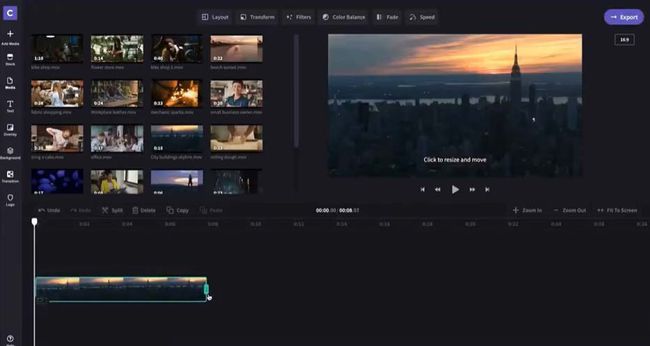
ما نحب
يدعم العديد من التنسيقات.
السجلات والتعديلات.
لايوجد علامة مائية.
ما لا نحبه
يمكن معالجة الملفات الأكبر حجمًا ببطء.
من حين لآخر تعطل.
يضغط جميع الملفات.
التمسك بموضوع كاميرا الويب ، يساعدك Clipchamp على تسجيل مقاطع الفيديو وتحريرها كالمحترفين. كما أنه يقوم بالتحويل والضغط أثناء التنقل لعمليات التحميل السريعة والآمنة إلى Facebook و Vimeo و YouTube.
يمكن أن يعمل التطبيق كمحول مستقل لمقاطع الفيديو التي أنشأها شخص آخر غيرك ويوفر العديد من ميزات التحرير. يدعم Clipchamp أكثر من عشرة تنسيقات للفيديو ، بما في ذلك MOV و AVI و MP4 و DIVX و WMV و MPEG و M4V.
